Содержание
Инструкция: как пультом от приставки управлять телевизором
- Для дома
- Новости
- Инструкция: как пультом от приставки управлять телевизором
10 ноября 2016
Внимание! Данная опция доступна только для пультов с разделом программирования.
Для программирования кнопок необходимо выполнить следующие действия:
1. Нажать левую кнопку «Вкл./Выкл.» и «А/V» одновременно. Когда подсветка левой кнопки «Вкл./Выкл.» перестанет мигать и начнет гореть постоянно, пульт будет готов к обучению.
2. Нажмите кнопку, которую вы хотите «обучить» — зеленая подсветка начнет мигать.
3. Расположите излучатели двух пультов друг напротив друга и нажмите на пульте другого устройства кнопку, функцию которого Вы хотите продублировать на пульте.
4. После двух быстрых миганий, когда зеленая подсветка левой кнопки «Вкл./Выкл.» начнет светиться непрерывно, Вы можете продолжить «обучение» следующей кнопки
5. Повторите вышеописанную процедуру для всех иконок, которые Вы хотите запрограммировать на управление внешними устройствами.
Нажмите левую кнопку «Вкл./Выкл.» и «A/V» для сохранения данных обучения, зеленая подсветка должна потухнуть.
Вы всегда можете скачать полную инструкцию по настройке Цифрового ТВ. Она находится в разделе «Для дома» —> «Телевидение».
Сброс программируемой секции ПДУ на заводские настройки
Нажмите SETUP и OK и удерживайте их 2 секунды. После пяти быстрых миганий программируемые секции ПДУ будут сброшены.
Вернуться к списку новостей Следующая новость > Здравствуйте, Сергей! Ситуация такая:
Оборудование:
- Телевизор: LG 42LS570T-ZB
- Модель пульта от телевизора: AKB73615306
- Приставка Android TV: ZTE ZXV10 B866
Проблема:
После того, как ребенок «поколдовал» с пультом от телевизора, или с приставкой Android TV, или с пультом от нее (с чем именно, теперь уже понять невозможно) возникла следующая проблема: пульт то ТВ теперь взаимодействует с приставкой (например, если на пульте ТВ нажать кнопку переключения каналов, то в приставке открывается меню «Об устройстве»).
Как пытался решить проблему:
На приставке сбрасывал настройки до заводских, но проблему это не решило (я так понимаю, нужно разбираться с памятью пульта, а не с пристакой).
Вопрос:
Скажите, каким образом можно «отвязать» пульт ТВ от приставки?
</ul>
Здравствуйте. Извините за задержку с ответом. Я так понимаю, что сразу после подключения приставки пульт от телевизора не управлял приставкой? Пульт от приставки тоже активный?
Возможно причина в HDMI-CEC. Это технология, которая позволяет управлять устройствами, которые подключены к телевизору по HDMI. В настройках телевизора LG должна быть возможность отключить эту функцию. Найдите в настройках телевизора функцию «SimpLink HDMI-CEC» и отключите ее. После этого пульт от телевизора не должен управлять телевизором.
Скорее всего настройка находится в меню Input. Где мы выбираем источник сигнала.
Там должна быть кнопка «SimpLink».
19.09.20
Все владельцы приставок для телевизора под управлением Android TV рано или поздно сталкиваются с проблемой ограниченности запрограммированных стандартных функций кнопок пульта управления. Например, я пользуюсь Xiaomi Mi Box S, и на ее пульте ДУ имеется всего менее 10 клавиш, на которые назначены самые основные действия. Маловато, не правда ли? Однако мало кто знает, что в Smart TV приставках есть огромный скрытый потенциал для назначения горячих клавиш для вызова той или иной программы, которые можно настроить на пульте управления.
Содержание
Как настроить кнопки пульта Android TV через приложение?
В чем секрет настройки пульта от Android Smart TV Box? На самом деле все просто.
По умолчанию на пульте от ТВ приставки для каждой кнопки назначено одно действие. Но все мы знаем, что есть также такие жесты, как длительное или двойное нажатие. И самый обычный стоковый пульт от популярной Xiaomi Mi Box умеет их воспринимать — нужно просто их запрограммировать.
Для этого необходимо скачать и установить приложение под названием «Button Mapper». Оно бесплатно и находится в свободном доступе в Google Play Store.
После инсталляции не пытайтесь сразу его запустить, так как необходимо предварительно будет выдать ему разрешение на управление системой Android TV. Для этого запускаем меню настроек приставки
И ищем пункт «Специальные возможности»
Здесь прокручиваем список в самый низ и заходим в «Button Mapper»
Включаем данное приложение, передвинув виртуальный ползунок в активное состояние
Как назначить кнопки пульта от ТВ приставки?
Теперь можно перейти ко второму пункту в этом же меню — «Конфигурация». Жмем на него
И попадаем в настройки программы. К сожалению, очень много различных функций доступны только в платной версии. Но и в бесплатной можно спокойно переназначить или добавить какие-либо действия на основные кнопки пульта управления приставкой Android TV.
Ваше мнение — WiFi вреден?Да24.19%Нет75.81%Проголосовало: 9520
Для этого нажимаем на «Добавить кнопки» и попадаем в список уже переназначенных функций. Для добавления новой выбираем еще раз одноименный раздел меню и далее зажимаем клавише на пульте, которую хотим перенастроить.
После чего она появится на этой же странице.
Теперь перемещаем выделение на нее и кликаем на центральную кнопку «ОК» на пульте. Откроются конфигурации программирования данной клавиши. Они в данный момент не активны, поэтому прежде всего надо разблокировать ее переназначение в меню «Настройка»
Теперь у нас появилась возможность задать сразу три значения для данной кнопки:
- на короткое нажатие,
- двойное
- и длительное
Допустим, пусть будет двойное
Теперь осталось выбрать функцию ТВ приставки на Android, которая будет срабатывать при двойном нажатии на клавишу. Их довольно много
Опять же, некоторые разблокируются только за деньги, но и тех, что есть, вполне достаточно для оптимизации работы со Smart TV Box. Например, я назначил создание скриншотов, которые вы и видите в виде иллюстраций к этой статье.
Как удалить настройку кнопки на ТВ пульте от Android Smart Box?
Для того, чтобы полностью удалить переназначение кнопки на пульте и вернуть ее заводские параметры достаточно выделить курсором и нажать «ОК» на значке корзины в списке функций
Цены в интернете
АлександрОпытный пользователь WiFi сетей, компьютерной техники, систем видеонаблюдения, беспроводных гаджетов и прочей электроники. Выпускник образовательного центра при МГТУ им. Баумана в Москве. Автор видеокурса «Все секреты Wi-Fi»Используемые источники:
- https://www.profintel.ru/dlja_doma/news/kak_pultom_ot_pristavki_upravljat_televizorom/
- https://help-wifi.com/voprosy-otvety/neobxodimo-otvyazat-pult-dlya-televizora-ot-pristavki-android-tv/
- https://wifika.ru/knopki-pult-android-smart-tv-box.html

 Коды управления кондиционерами: инструкция по настройке универсального пульта
Коды управления кондиционерами: инструкция по настройке универсального пульта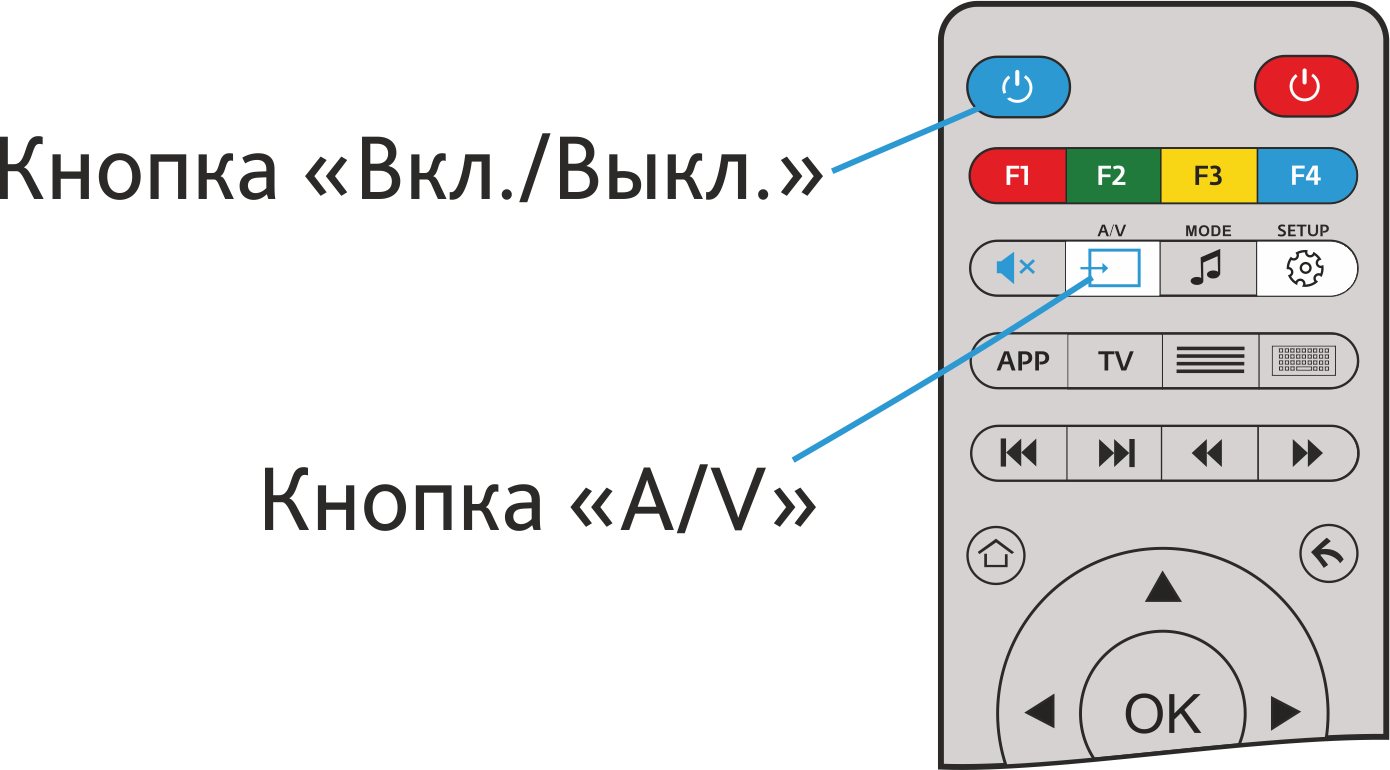
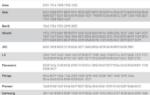 Коды для пульта ростелеком к телевизору mystery
Коды для пульта ростелеком к телевизору mystery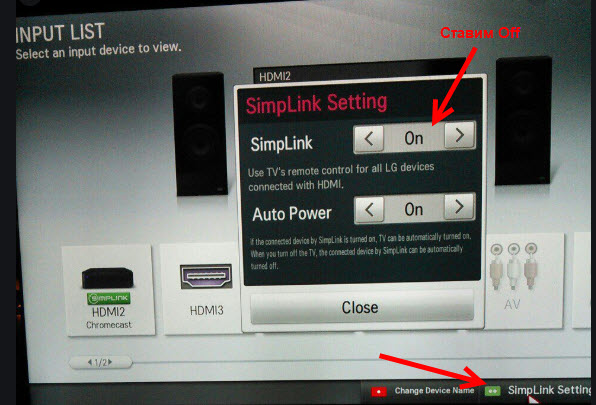

 Как подключить универсальный пульт huayu к телевизору: коды, инструкция
Как подключить универсальный пульт huayu к телевизору: коды, инструкция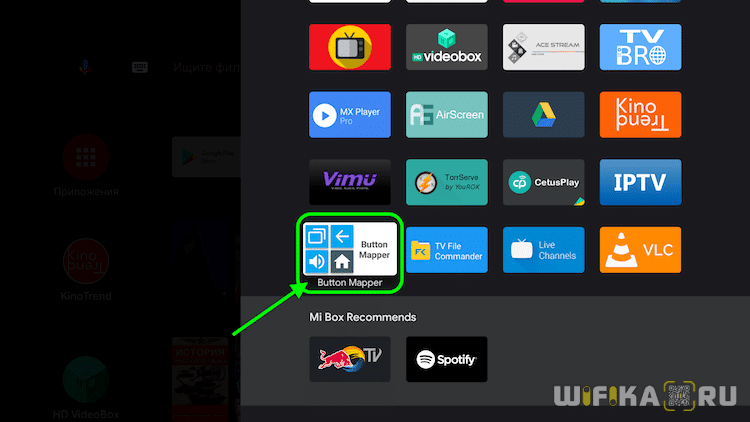
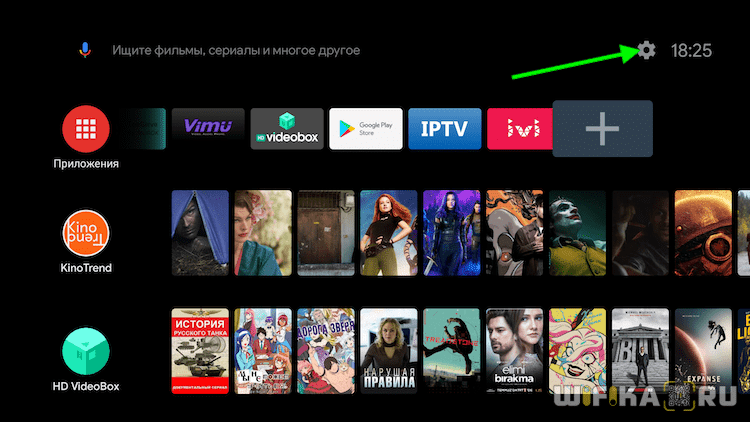
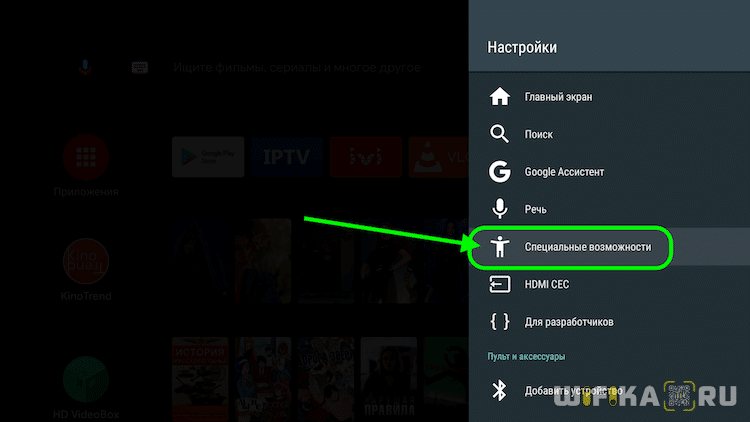
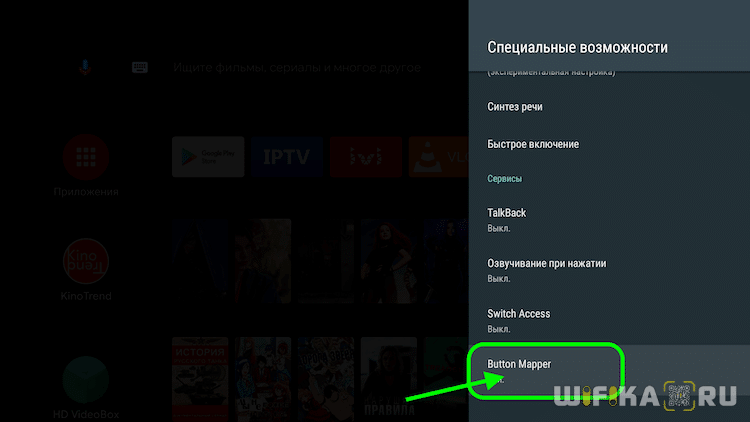

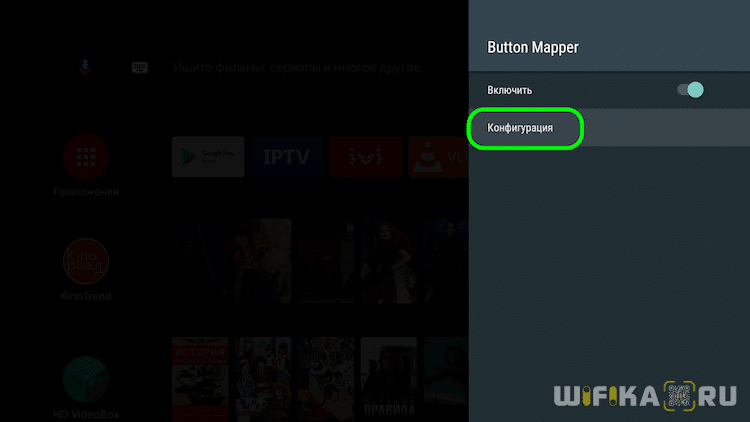
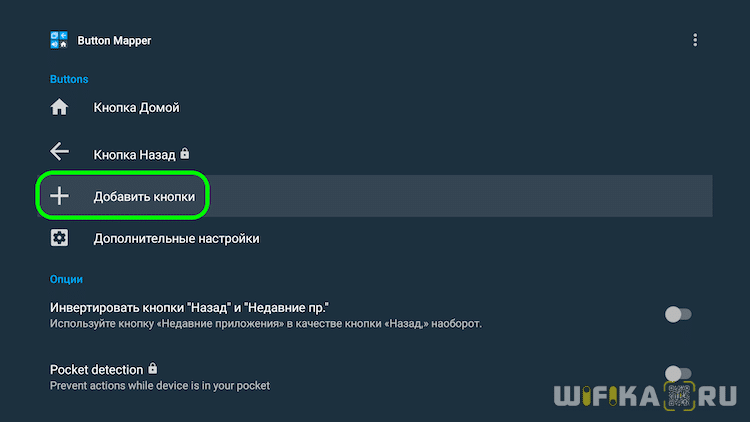
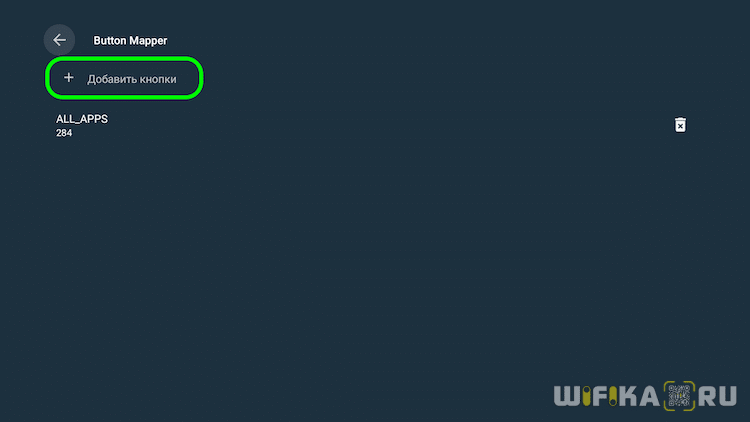

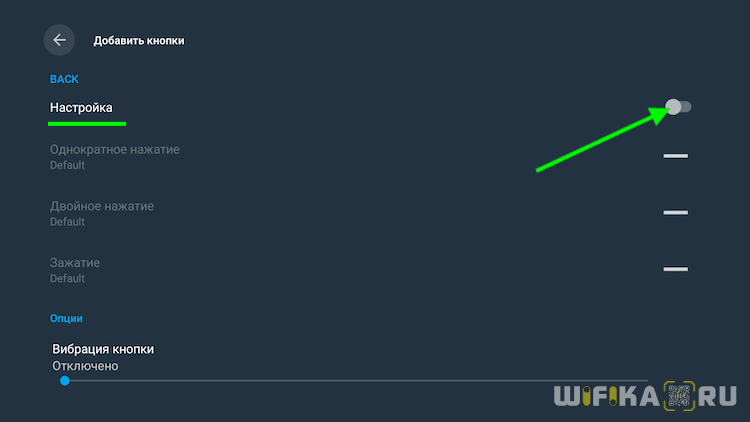
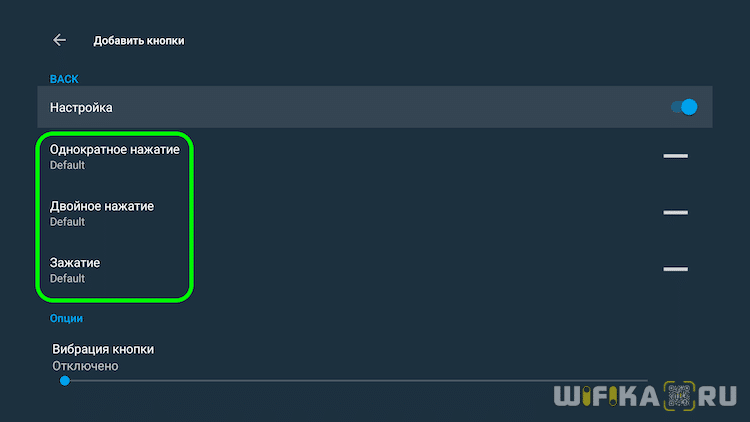
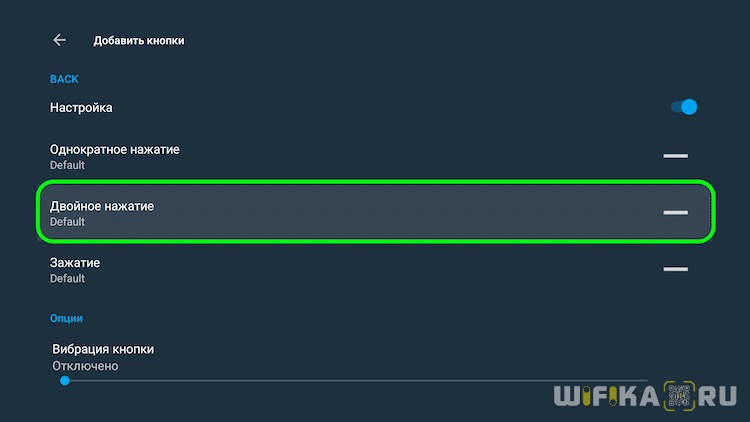
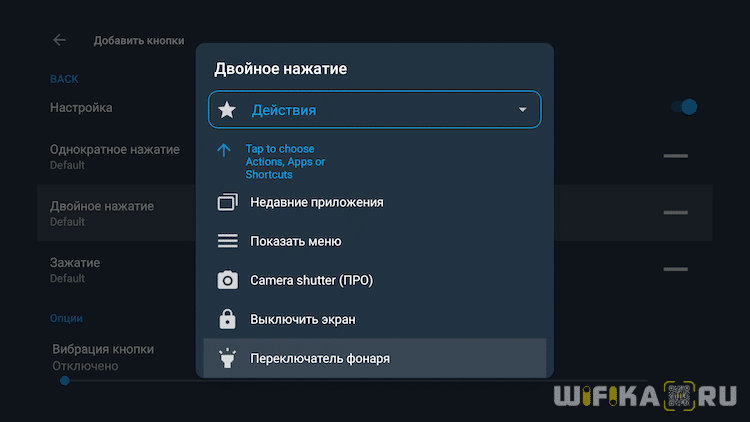
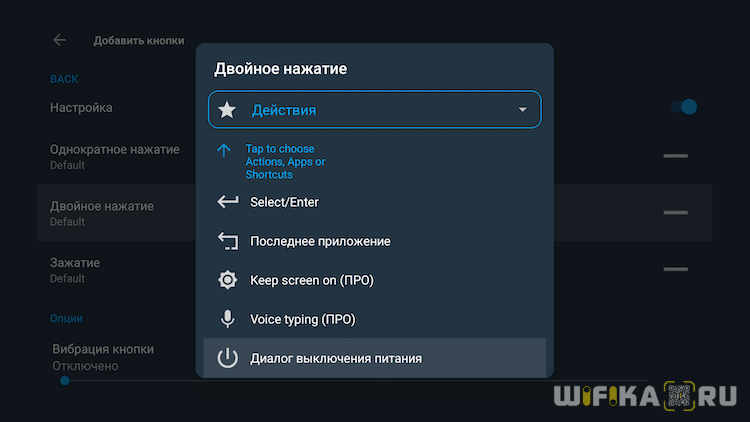
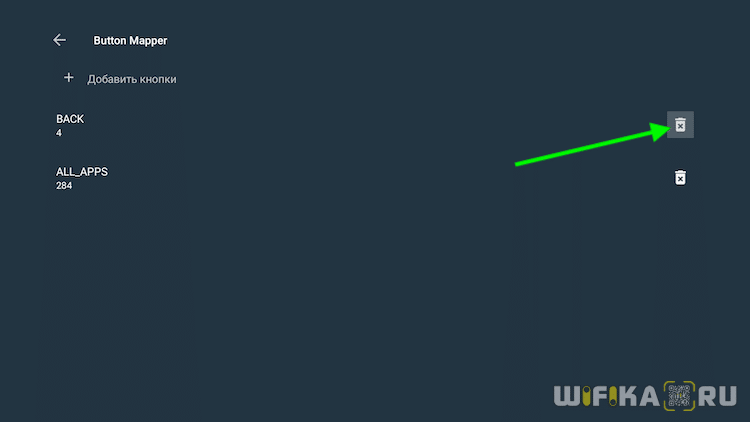

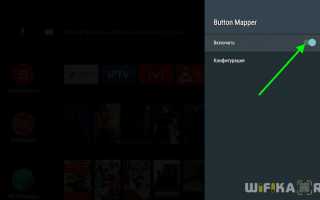
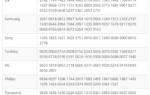 Инструкция и коды телевизоров для настройки пульта от Ростелекома
Инструкция и коды телевизоров для настройки пульта от Ростелекома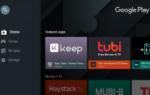 ТВ-приставка Xiaomi Mi Box S - отзывы
ТВ-приставка Xiaomi Mi Box S - отзывы Особенности настройки пультов разных видов для «Билайн ТВ»
Особенности настройки пультов разных видов для «Билайн ТВ» Xiaomi Mi Remote — управление телевизором и другой техникой
Xiaomi Mi Remote — управление телевизором и другой техникой